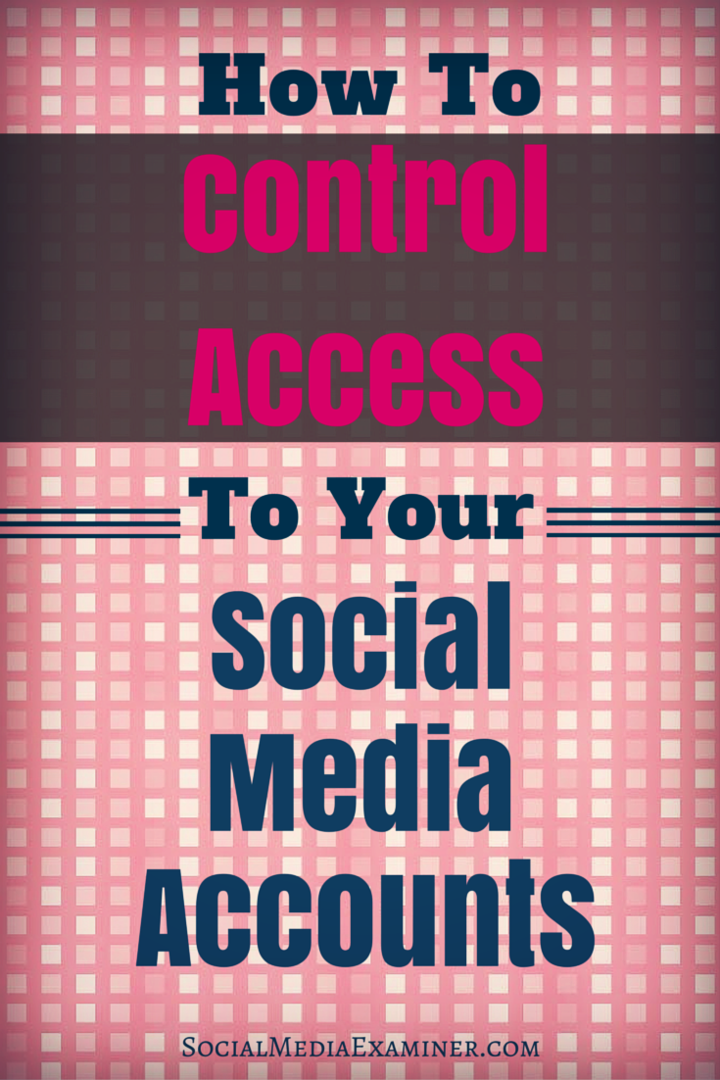Πώς να ελέγξετε την πρόσβαση στους λογαριασμούς σας στα μέσα κοινωνικής δικτύωσης: Social Media Examiner
μικροαντικείμενα / / September 25, 2020
 Έχετε πολλούς διαχειριστές στους κοινωνικούς σας λογαριασμούς;
Έχετε πολλούς διαχειριστές στους κοινωνικούς σας λογαριασμούς;
Θέλετε να μάθετε πώς να καταργήσετε την πρόσβαση ενός υπαλλήλου;
Εάν οι υπάλληλοι αποχωρήσουν ή αλλάξουν ρόλους εντός της εταιρείας σας, θα θελήσετε να αποφύγετε πιθανά ζητήματα ασφάλειας.
Σε αυτό το άρθρο θα μάθετε πώς μπορείτε να καταργήσετε διαχειριστές από τους λογαριασμούς σας στα μέσα κοινωνικής δικτύωσης.

Ακούστε αυτό το άρθρο:
Πού να εγγραφείτε: Apple Podcast | Google Podcasts | Spotify | RSS
Κάντε κύλιση στο τέλος του άρθρου για συνδέσμους προς σημαντικούς πόρους που αναφέρονται σε αυτό το επεισόδιο.
Διαχείριση πρόσβασης σε κοινωνικό λογαριασμό
Όταν ένας υπάλληλος φεύγει από την εταιρεία σας, μην ξεχάσετε να καταργήσετε την πρόσβασή του στους κοινωνικούς σας λογαριασμούς. Ένας πικρός πρώην υπάλληλος με πρόσβαση στους κοινωνικούς σας λογαριασμούς είναι ένα πρόβλημα που περιμένει να συμβεί.
Ρωτήστε τη βρετανική εταιρεία ηλεκτρονικών ειδών HMV. Απολύθηκαν μια μεγάλη ομάδα υπαλλήλων, η οποία περιελάμβανε έναν υπάλληλο ανθρώπινου δυναμικού που είχε ακόμη πρόσβαση στους κοινωνικούς λογαριασμούς της εταιρείας. Αυτή
Ακόμα κι αν ένας αποχωρών υπάλληλος δεν είναι δυσαρεστημένος, όσο λιγότερος έλεγχος έχετε για το ποιος μιλάει για την επωνυμία σας, τόσο μεγαλύτερος είναι ο κίνδυνος που αναλαμβάνετε.

Σε ορισμένες περιπτώσεις, ίσως θέλετε να κλείσετε τον λογαριασμό σας. Ίσως ο λογαριασμός δημιουργήθηκε για ένα συγκεκριμένο προϊόν ή καμπάνια που διακόπτεται. Ή ίσως πηγαίνετε σε διαφορετική κατεύθυνση.
Οι περισσότερες πλατφόρμες κοινωνικής δικτύωσης δεν θα κλείσουν το λογαριασμό σας για εσάς για λόγους ασφαλείας. Πρέπει να συνδεθείτε μόνοι σας στους λογαριασμούς και να κάνετε τις αλλαγές. Είτε χρειάζεται να ανακαλέσετε την πρόσβαση ενός υπαλλήλου ή να καταργήσετε εντελώς τον λογαριασμό, η διαδικασία είναι γενικά ανώδυνη σε γενικές γραμμές.
# 1: Κατάργηση ρόλων σελίδας Facebook
Με Facebook, μπορεί να θέλετε να καταργήσετε τους διαχειριστές σελίδων ή να κλείσετε έναν λογαριασμό σελίδας όταν ένας υπάλληλος αποχωρήσει από την εταιρεία.
Προς το αφαιρέστε έναν διαχειριστή, άνοιξε το δικό σου Σελίδα Facebook και κάντε κλικ στο Ρυθμίσεις στην επάνω δεξιά γωνία της σελίδας. Κάντε κλικ στην επιλογή Ρόλοι σελίδας στην αριστερή στήλη για να δείτε όλους όσους έχουν ρόλο στη σελίδα σας.
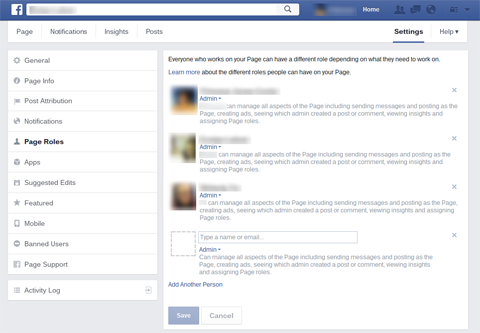
Κάντε κλικ στο X δίπλα στο όνομα του ατόμου που θέλετε να καταργήσετε και κάντε κλικ στο Αποθήκευση.
Λάβετε υπόψη ότι μπορείτε επίσης αλλάξτε το χρήστη ρόλος σελίδας. Αυτό είναι χρήσιμο εάν το άτομο δεν εγκαταλείπει πλήρως τον οργανισμό σας. Ίσως δεν χρειάζεται πλέον πρόσβαση σε ολόκληρο το ταμπλό. Υπάρχουν πέντε διαφορετικοί τύποι ρόλων που μπορείτε επιλέξτε: Διαχειριστής, Επεξεργαστής, Συντονιστής, Διαφημιζόμενος και Αναλυτής.
Αν θέλεις κλείστε εντελώς την επιχείρησή σας στο Facebook, παραλείψτε την καρτέλα Ρόλοι σελίδας και μεταβείτε κατευθείαν στην καρτέλα Γενικά. Στην κάτω δεξιά γωνία της οθόνης, βρείτε την επιλογή Κατάργηση σελίδας, κάντε κλικ στο Επεξεργασία δίπλα της και μετά κάντε κλικ στο Διαγραφή [Η σελίδα σας].
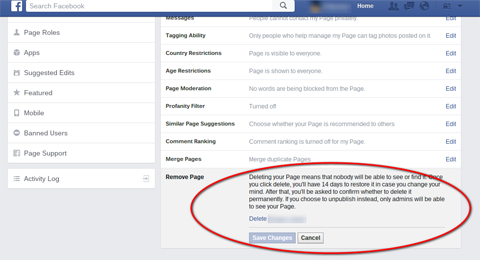
Αφού κάνετε κλικ στην επιλογή Αποθήκευση αλλαγών, οι θαυμαστές και άλλοι χρήστες δεν θα μπορούν πλέον να βλέπουν τη σελίδα, αλλά όποιος έχει ρόλο διαχειριστή μπορεί να έχει πρόσβαση σε αυτήν για 14 ημέρες Αυτό είναι ασφαλές σε περίπτωση που κάποιος διαγράψει κατά λάθος τη σελίδα ή το έκανε όταν δεν είχε εξουσιοδότηση.
# 2: Ανάκληση κουπονιών Twitter
Κελάδημα χρησιμοποιεί διακριτικά για να παραχωρήσει στους χρήστες πρόσβαση στον λογαριασμό σας. Επομένως, εάν έχετε χρήστες που πρέπει να καταργηθούν, ξεκινήστε από εκεί.
Μετά απο εσένα συνδεθείτε στον λογαριασμό Twitter της εταιρείας σας, ανοίξτε το προφίλ σας και κάντε κλικ στις Ρυθμίσεις. Στην αριστερή στήλη, κάντε κλικ στο Εφαρμογές για να δείτε όλες τις εφαρμογές που έχουν πρόσβαση στον λογαριασμό σας.
Κάντε κλικ στην Ανάκληση πρόσβασης δίπλα σε αυτήν που θέλετε να διαγράψετε.
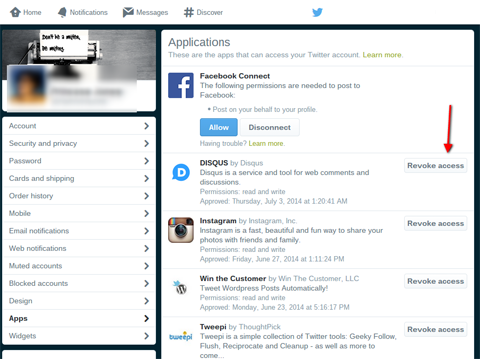
Αν θέλετε κλείστε το λογαριασμό σας στο Twitter για πάντα, κάντε κλικ στο λογαριασμό στην αριστερή στήλη. Στη δεξιά στήλη, μετακινηθείτε προς τα κάτω της σελίδας και κάντε κλικ στην επιλογή Απενεργοποίηση του λογαριασμού μου.
Αποκτήστε εκπαίδευση μάρκετινγκ YouTube - Διαδικτυακά!

Θέλετε να βελτιώσετε την αφοσίωση και τις πωλήσεις σας με το YouTube; Στη συνέχεια, εγγραφείτε στη μεγαλύτερη και καλύτερη συγκέντρωση ειδικών μάρκετινγκ του YouTube καθώς μοιράζονται τις αποδεδειγμένες στρατηγικές τους. Θα λάβετε βήμα-προς-βήμα ζωντανή οδηγία με επίκεντρο Στρατηγική YouTube, δημιουργία βίντεο και διαφημίσεις YouTube. Γίνετε ήρωας μάρκετινγκ YouTube για την εταιρεία και τους πελάτες σας καθώς εφαρμόζετε στρατηγικές που έχουν αποδεδειγμένα αποτελέσματα. Αυτή είναι μια ζωντανή διαδικτυακή εκδήλωση από τους φίλους σας στο Social Media Examiner.
ΚΛΙΚ ΕΔΩ ΓΙΑ ΛΕΠΤΟΜΕΡΕΙΕΣ - ΠΩΛΗΣΗ ΛΕΠΤΟ 22 Σεπτεμβρίου!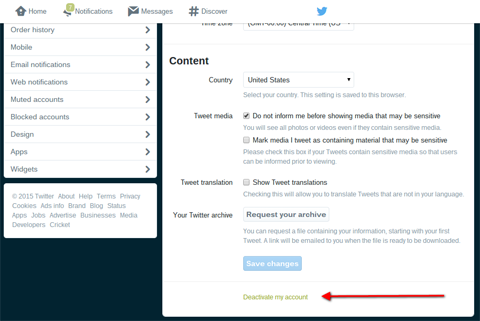
Θυμηθείτε ότι μόλις εσείς κάντε κλικ στην επιλογή Αποθήκευση αλλαγών, κάποιος άλλος μπορεί να πάρει την παλιά σας λαβή στο Twitter.
# 3: Κατάργηση διαχειριστών Google+
Google+ Οι σελίδες λειτουργούν πολύ όπως οι σελίδες του Facebook, εκτός από μια επιχειρηματική σελίδα στο Google+ που εμφανίζεται επίσης στους Χάρτες Google και στην Αναζήτηση Google.
Για να καταργήσετε έναν διαχειριστή Google+, συνδεθείτε Google My Business. Κάντε κλικ στον τροχό Ρυθμίσεις και μετά κάντε κλικ στην καρτέλα Διαχειριστές. Εντοπίστε τον χρήστη που θέλετε να καταργήσετε και κάντε κλικ στο X δίπλα στο όνομα αυτού του ατόμου. Αυτός ο χρήστης χάνει αμέσως τα προνόμια του διαχειριστή του.

Προς το διαγράψτε μια σελίδα Google+, κάντε κλικ στο Ρυθμίσεις και, στη συνέχεια, κάντε κλικ στην επιλογή Διαγραφή σελίδας στο κάτω μέρος της σελίδας.
Λάβετε υπόψη ότι εάν έχετε συσχετίσει έναν λογαριασμό YouTube με τη σελίδα της επιχείρησής σας, πρέπει πρώτα να διαγράψετε τον λογαριασμό YouTube. Συνδεθείτε στο κανάλι YouTube που θέλετε να καταργήσετε. Στις ρυθμίσεις του λογαριασμού σας, κάντε κλικ στην επιλογή Σύνθετες ρυθμίσεις λογαριασμού και, στη συνέχεια, κάντε κλικ στην επιλογή Διαγραφή καναλιού. Θα πρέπει να συνδεθείτε ξανά για να επιβεβαιώσετε το όνομα χρήστη και τον κωδικό πρόσβασής σας.
# 4: Κατάργηση μελών της ομάδας Hootsuite
Hootsuite δεν είναι μια πλατφόρμα κοινωνικών μέσων, αλλά είναι ένας δημοφιλής τρόπος για τις επιχειρήσεις διαχείριση πολλαπλών παρουσιών κοινωνικών μέσων. Μπορείτε να το χρησιμοποιήσετε για να εκχωρήσετε εργασίες και κοινωνικά δίκτυα σε μέλη της ομάδας. Διατηρεί επίσης ένα αρχείο για το ποιος δημοσιεύει τι, κάτι που είναι ιδιαίτερα χρήσιμο όταν έχετε πολλούς μάγειρες στην κουζίνα.
Για να αφαιρέσετε ένα μέλος στο Hootsuite, κάντε κλικ στην εικόνα προφίλ χρήστη στην επάνω αριστερή γωνία του πίνακα ελέγχου. Επιλέξτε Προβολή μελών για να δείτε τα τρέχοντα μέλη της ομάδας σας.
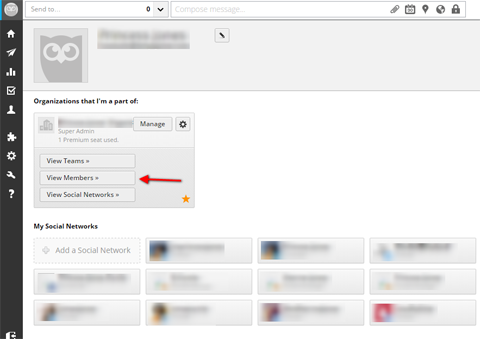
Τοποθετήστε τον δείκτη του ποντικιού πάνω από το μέλος της ομάδας που θέλετε να καταργήσετε και κάντε κλικ στο Κατάργηση. Μην ξεχνάτε επιλέξτε το πλαίσιο δίπλα στην επιλογή Κατάργηση πρόσβασης σε κοινωνικά δίκτυα σε αυτήν την ομάδα. Το μέλος της ομάδας χάνει αμέσως την πρόσβαση, αλλά θα διατηρήσει τον λογαριασμό του στο Hootsuite επειδή είναι ανεξάρτητος από την ομάδα σας.
# 5: Αλλαγή κωδικών πρόσβασης σε έλεγχο πρόσβασης
Το Facebook, το Twitter και το Google+ επιτρέπουν σε πολλούς διαχειριστές σε έναν κοινωνικό λογαριασμό. Ωστόσο, η επωνυμία σας ενδέχεται να εκτελεί άλλη πλατφόρμα απλώς κοινοποιώντας κωδικούς πρόσβασης. Αυτό είναι κοινό με την εταιρεία Ίνσταγκραμ και λογαριασμούς Pinterest, για παράδειγμα.

Υπάρχουν εγγενείς κίνδυνοι για την κοινή χρήση πρόσβασης λογαριασμού με αυτόν τον τρόπο. Εάν οι χρήστες έχουν τον κωδικό πρόσβασής σας, μπορούν να αλλάξουν το email διαχειριστή, να αλλάξουν τον κωδικό πρόσβασης και να σας κλειδώσουν.
Αλλά αν πρέπει να μοιραστείτε την πρόσβαση με αυτόν τον τρόπο, αλλάξτε τον κωδικό πρόσβασης μετά την ανατάραξη ενός υπαλλήλου. Στη συνέχεια, ενημερώστε όλους τους τρέχοντες διαχειριστές για το νέο κωδικό πρόσβασης. Επίσης, σκεφτείτε να μεταβείτε σε λογισμικό διαχείρισης κοινωνικών μέσων τρίτου μέρους που σας επιτρέπει να παραχωρήσετε πρόσβαση χωρίς να δώσετε ευαίσθητες πληροφορίες.
συμπέρασμα
Μερικές φορές χρειάζεστε πολλούς διαχειριστές στους κοινωνικούς λογαριασμούς σας. Ίσως η επωνυμία σας πρέπει να επικοινωνεί με το κοινωνικό κοινό σε διαφορετικές ζώνες ώρας. Εναλλακτικά, πρέπει να αναθέσετε υπεργολαβικά τις αναρτήσεις σας στα μέσα κοινωνικής δικτύωσης επειδή είστε πολύ απασχολημένοι με άλλες επιχειρηματικές δραστηριότητες.
Εάν έχετε πολλούς διαχειριστές, παρακολουθείτε ποιοι υπάλληλοι έχουν πρόσβαση και φροντίστε να καταργήσετε αυτήν την πρόσβαση όταν αποχωρούν ή αλλάζουν ρόλους εντός της εταιρείας σας.
Τι νομίζετε; Πώς διαχειρίζεστε την πρόσβαση σε κοινωνικούς λογαριασμούς; Αφήστε τις σκέψεις σας στα παρακάτω σχόλια.